Разбираем плеер Apple iPod Nano 2-го поколения. Он имеет номер модели A1199 и варианты ёмкости 2, 4 или 8 Гб.
Это руководство является переводом статьи: http://www.ifixit.com/Teardown/iPod-Nano-2nd-Generation-Teardown/592/1.
Предупреждение
Эта статья не является руководством к действию! Вся ответственность за сбор и разбор вашего устройства лежит на вас.
Многие производители не несут гарантийных обязательств если устройство было разобрано пользователем. Если вы не хотите лишиться гарантии на вашее устройство уточните условия гарантийных обязательств в документации или у производителя устройства.
Используемые инструменты
|
|
1.
Перед тем как разобрать устройство, обратим внимание на его новую (на момент 2006 года) упаковку.
Вот так выглядит эта привлекательная упаковка, на 52 % компактнее предыдущей.
2.
Это инновационная упаковка. Пластиковые фиксаторы удерживают iPod сверху и снизу, и чтобы вытащить плеер, упаковку нужно согнуть.
3.
Познакомьтесь с семейством плееров Apple! Слева направо: Mini, новый синий Nano, новый чёрный Nano, старый чёрный Nano.
Как же назвать новую модель? iPod Nano 2-го поколения? iPod Mini 3-го поколения? Обновлённый iPod Nano? Мы голосуем за название «эта маленькая синяя музыкальная штучка».
4.
Аксессуары! Слева направо:
- Плеер iPod
- Раскладное краткое руководство пользователя (включает две маленькие белые наклейки Apple)
- Пластмассовый адаптер для разъёма для док-станции
- Новые наушники
- Кабель USB
Центральная кнопка вогнутая, в отличие от плоской кнопки старого Nano и выпуклой кнопки старого Mini.
5.
Возможно, новый плеер тоньше старого Nano, но явно не намного.
6.
Задняя панель теперь не должна быть настолько подвержена царапинам.
7.
Приступаем к разборке!
Прежде чем вскрывать iPod, проследите, чтобы переключатель фиксации был в положении блокировки.
Вскрытие плеера iPod может оказаться непростой задачей. Не падайте духом, если не сможете решить её с первой попытки.
8.
Аккуратно вставьте пластиковый инструмент для вскрытия iPod в щель между металлическим корпусом и пластиковой накладкой торца. Будьте осторожны! Не повредите инструментом мягкий пластик.
Новый Nano по дизайну больше напоминает старый Mini, чем предыдущее поколение Nano.
9.
Снимите накладку верхнего торца iPod.
10.
Затем подденьте накладку нижнего торца точно таким же способом.
11.
Снимите накладку нижнего торца. Она неплотно приклеена, так что может потребоваться некоторое усилие.
12.
С помощью крестовой отвёртки размером #00 выкрутите 2 винта с обеих сторон разъёма для док-станции.
13.
С помощью крестовой отвёртки размером #00 выкрутите 2 винта на верхнем торце плеера.
14.
Осторожно подденьте разъём для наушников специальной пластиковой лопаткой. Не снимайте разъём для наушников полностью, так как он ещё соединён непрочным шлейфом с колесом кнопок.
15.
Вытащите разъём для наушников из слота и отогните в сторону, и вы увидите под ним шуруп (обозначен на картинке красным кружком). Выкрутите этот шуруп при помощи крестовой отвёртки размером #00.
16.
Снимите металлический держатель разъёма для док-станции.
17.
Отсоедините шлейф разъёма для наушников и колеса кнопок от системной платы. Поскольку разъём шлейфа находится внутри корпуса iPod, где сложно что-то разглядеть, придётся просунуть внутрь пластиковую лопатку и действовать наощупь.
Нужно поддеть разъём шлейфа, сдвигая его в сторону лицевой панели iPod, пока шлейф не открепится от системной платы.
Не снимайте разъём для наушников полностью. Шлейф всё ещё соединён с колесом кнопок.
18.
При помощи пластиковой лопатки подтолкните модуль системной платы, чтобы выдвинуть его из корпуса. Колесо кнопок и разъём для наушников должны остаться в плеере.
Будьте осторожны! Постарайтесь не зацепить разъём для наушников и колесо кнопок при извлечении системной платы и дисплея.
19.
Вытащите дисплей и системную плату из корпуса iPod полностью.
20.
Мы разобрали его на части!
Корпус определённо более устойчив к царапинам, чем у предыдущего Nano. Мы действовали очень осторожно и не оставили ни одной царапины.
21.
Подденьте металлический держатель с обратной стороны дисплея. Проследите, чтобы поддеть только держатель, а не чистую пластину с обратной стороны дисплея.
22.
Приподнимите дисплей и при помощи пластиковой лопатки поднимите чёрный пластиковый фиксатор шлейфа дисплея (обведён жёлтым).
23.
Вытащите шлейф из разъёма и снимите дисплей с модуля системной платы.
24.
- Слева: системная плата и аккумулятор нового плеера Nano.
- Справа: системная плата и аккумулятор старого плеера Nano.
Новый аккумулятор тоньше, но значительно больше.
В новом Nano установлена флеш-память Samsung, так же как и в предыдущей моделиl.
Что бы вы ни делали, не бросайте новый iPod в огонь!
25.
Крупный план системной платы:
Обратите внимание на логотип Apple на чипе ARM. На нём нанесена маркировка: 33753291 8701 N02R5Q5 0627 ARM.
Разборка завершена!
Если вам понравилось, пожалуйста, не поленитесь кликнуть «мне нравится» или «поделиться» или «+1» чуть ниже, или кинуть ссылку на статью в свой блог или форум. Спасибо :)










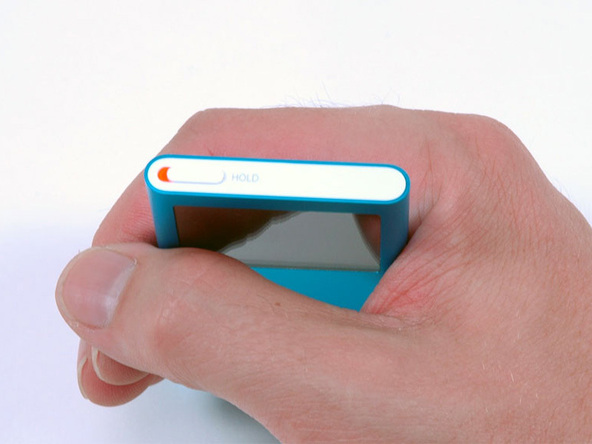
























Большое спасибо за инструкцию, а то голову ломал как это сделать)))
Спасибо! Восстановил старый плееер, отдал сестренке.
очень понравилась статья, но есть один вопросик: как снять колесо клавиатуры чтобы заменить шлейф???
Так же интересует вопрос как снять кнопки чтобы заменить? Т.к. порвался шлейф кнопок.